So kündigen Sie Ihr ESPN Plus-Abonnement

Unabhängig davon, ob Sie ESPN Plus kündigen möchten, weil Sie das Budget ausgleichen oder es in der Nebensaison nicht genutzt wird, fragen Sie sich möglicherweise, wie Sie den Streaming-Dienst kündigen können. Hier erfahren Sie, wie Sie es schnell erledigen können, und erhalten bei Bedarf Tipps zur Kündigung über Google Play, Apple oder Roku .
Hinweis: ESPN+ bietet keine Rückerstattungen oder Gutschriften für teilweise genutzte Abrechnungszeiträume an. Ihre aktuellen Monatsgebühren sind bereits endgültig weg – wenn Sie aber im nächsten Monat Geld sparen möchten, ist es wichtig, jetzt zu handeln.
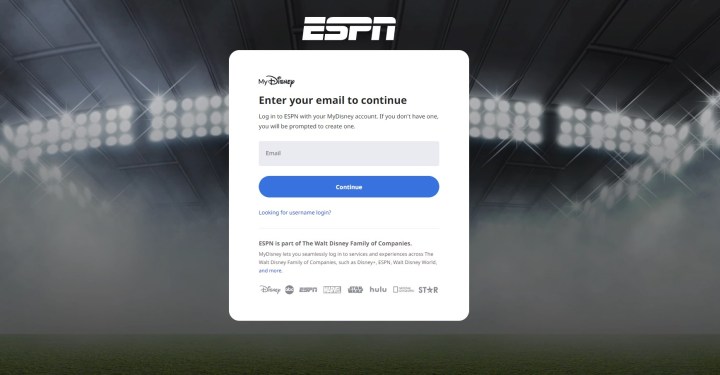
Kündigen Sie ESPN+ in Ihrem Webbrowser
Diese Methode ist für diejenigen gedacht, die sich direkt auf der ESPN+-Website angemeldet haben. Es ist einfach und direkt.
Schritt 1: Gehen Sie zu Ihrer Anmeldeseite und melden Sie sich mit Ihren ESPN+-Informationen an.
Schritt 2: Wählen Sie Ihr Profilsymbol in der oberen rechten Ecke des ESPN+-Bildschirms aus.
Schritt 3: Wählen Sie Ihr ESPN+-Abonnement im Abschnitt „Meine verwalten“ aus.
Schritt 4: Wählen Sie Abonnement verwalten
Schritt 5: Wählen Sie „Jetzt kündigen“ und ESPN+ wird gekündigt.
Beachten Sie, dass ESPN+ Ihre Anmeldeinformationen im Allgemeinen auch nach Ihrer Kündigung speichert. Dadurch können Sie ein ESPN+-Abonnement in Zukunft reaktivieren. Dies kann eine attraktive Option sein, wenn Sie sich nur für eine bestimmte Saison anmelden möchten. Bewahren Sie Ihre Anmeldeinformationen daher für das nächste Mal auf.

Kündigen Sie ESPN+ im Google Play Store
Haben Sie sich über Ihr Android-Gerät angemeldet oder die App aus dem Google Play Store heruntergeladen und abonniert? So können Sie sich auf die gleiche Weise schnell abmelden.
Schritt 1: Öffnen Sie die Google Play Store-App auf Ihrem Android-Gerät (Sie können dies auch von anderen Geräten aus tun, die Schritte können jedoch geringfügig variieren).
Schritt 2: Wählen Sie Ihr Profilbild in der oberen rechten Ecke aus und wählen Sie es aus. Wählen Sie dann Zahlungen und Abonnements aus.
Schritt 3: Wählen Sie Abonnements aus.
Schritt 4: Sie sollten nun alle Ihre aktuellen Abonnements sehen können. Wählen Sie ESPN+ aus der Liste aus.
Schritt 5: Wählen Sie „Abonnement kündigen“ , um den Dienst zu beenden und Zahlungen zu stoppen.

Kündigen Sie ESPN+ mit Apple/iOS
Wer sich über die Apple-Schnittstelle auf einem iOS-Gerät angemeldet hat, kann ESPN+ auf die gleiche Weise schnell kündigen. Wir haben eine vollständige Anleitung zur Kündigung von Apple-Abonnements auf diese Weise. Wenn Sie jedoch schnell Einzelheiten erfahren möchten, erfahren Sie hier, was zu tun ist.
Schritt 1: Öffnen Sie die App „Einstellungen“ auf Ihrem iOS-Gerät.
Schritt 2: Wählen Sie oben Ihren Namen aus, um Ihre Apple-ID-Einstellungen anzuzeigen. Möglicherweise müssen Sie sich an dieser Stelle bei Ihrem Apple-Konto anmelden.
Schritt 3: Wählen Sie im ersten Menü oben in Ihrem Profil die Option „Abonnements“ .
Schritt 4: Das neue Fenster sollte nun Ihre aktuellen Abonnements über Apple anzeigen. Wählen Sie ESPN+, um fortzufahren.
Schritt 5: Wählen Sie „Abonnement kündigen“ und bestätigen Sie, dass Sie dies tun möchten.

Kündigen Sie ESPN+ mit Roku
Wer sich über Roku angemeldet hat, kann auf die gleiche Weise auch kündigen. So geht's:
Schritt 1: Gehen Sie zur Roku-Anmeldeseite und melden Sie sich mit Ihren Daten an. Am einfachsten geht das über diesen Link auf Ihrem Computer, Sie können aber auch Abonnements von Ihrer Roku-Plattform auf Ihrem Fernseher verwalten.
Schritt 2: Wählen Sie im Menü die Option „Abonnements verwalten“ .
Schritt 3: Sehen Sie sich Ihre Abonnements und deren Bedingungen an, um ESPN+ zu finden. Wählen Sie neben der App Abmelden aus.
Schritt 4: Bestätigen Sie , dass Sie Ihr ESPN+-Abonnement beenden möchten.
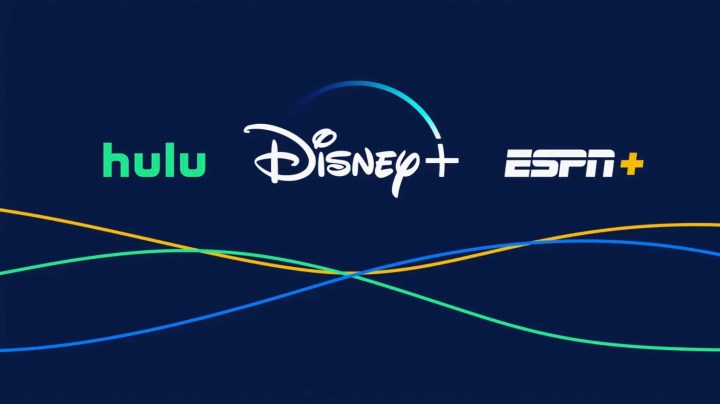
Bündelungsoptionen für ESPN+
ESPN+ ist nur im Bundle mit dem Disney Trio verfügbar, wo Sie auch Zugang zu Disney+ und Hulu erhalten. Das Disney Trio Basic beinhaltet den Zugriff auf alle drei Streaming-Dienste für nur 15 $. Wenn Sie jedoch ein werbefreies Erlebnis auf Hulu und Disney Plus wünschen, müssen Sie sich das Disney Trio Premium Bundle schnappen, das monatlich 25 US-Dollar kostet. Wir haben einen Leitfaden darüber zusammengestellt, was Sie vor dem Kauf über dieses spezielle Paket wissen sollten.
